- Ak máte radi hry Battle Royale, potom určite poznáte Fortnite. Ak poznáte Fortnite, potom určite viete, že ho nemôžete hrať bez spúšťača Epic Games.
- Launcher Epic Games bohužiaľ pre niektorých používateľov nefunguje a ak ste jedným z nich, ste na správnom mieste, pretože dnes to opravujeme,
- Často mluvíme o Epických hrách. Ak chcete byť informovaní o najnovších správach a opravách, pozrite si naše stránka venovaná obchodu Epic.
- Pokiaľ ide o herné novinky, recenzie a opravy, dôrazne odporúčame pozrieť si naše Herný portál. Vracajte sa často, pretože vždy zverejňujeme nový obsah!

Tento softvér opraví bežné chyby v počítači, ochráni vás pred stratou súborov, škodlivým softvérom, zlyhaním hardvéru a optimalizuje váš počítač na maximálny výkon. Opravte problémy s počítačom a odstráňte vírusy hneď v 3 jednoduchých krokoch:
- Stiahnite si Restoro PC Repair Tool dodávaný s patentovanými technológiami (patent k dispozícii tu).
- Kliknite Spustite skenovanie nájsť problémy so systémom Windows, ktoré by mohli spôsobovať problémy s počítačom.
- Kliknite Opraviť všetko opraviť problémy ovplyvňujúce bezpečnosť a výkon vášho počítača
- Restoro bol stiahnutý používateľom 0 čitateľov tento mesiac.
Ak máte problémy s nesprávnym fungovaním alebo nesprávnym načítaním spúšťača Epic Games, ste určite na správnom mieste, pretože dnes to riešime presne my.
S popularitou Epic Games na vzostupe je načítanie launcheru trochu problematické, pretože vám to zabráni v hraní akýchkoľvek hier z obchodu Epic.
Prečo sa môj Epic Games Store nespúšťa?
1. Skontrolujte, či je server Epic Games funkčný
Začnite tým, že sa vydáte k úradníkovi Web obchodu Epic Games.
Tam by ste mali najskôr skontrolovať, či sú servery nefunkčné buď kvôli problémom, alebo kvôli plánovanej údržbe.
2. Zastavte spúšťač Epic Games Launcher pomocou Správcu úloh
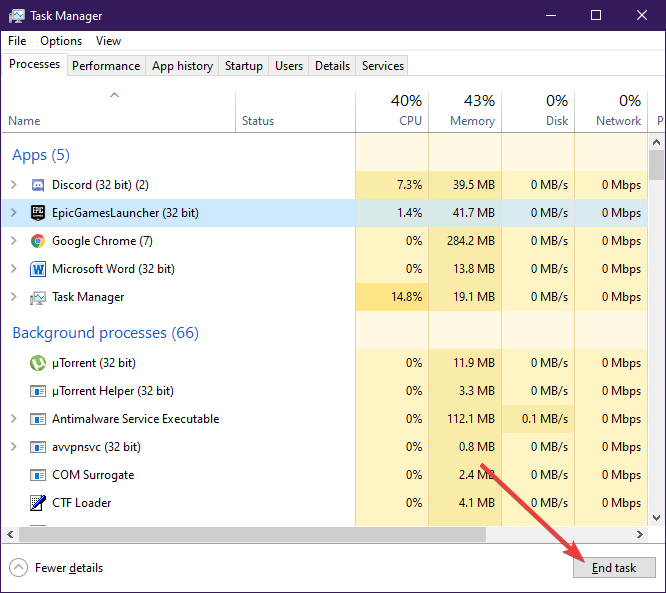
- Stlačte Ctrl + Posun + Esc, ktorým sa otvorí Správca úloh
- Hľadajte Spúšťač epických hier proces a vyberte ho
- Stlačte Ukončiť proces
- Reštart spúšťač epických hier
3. Spustenie spúšťača Epic Games z ponuky Štart
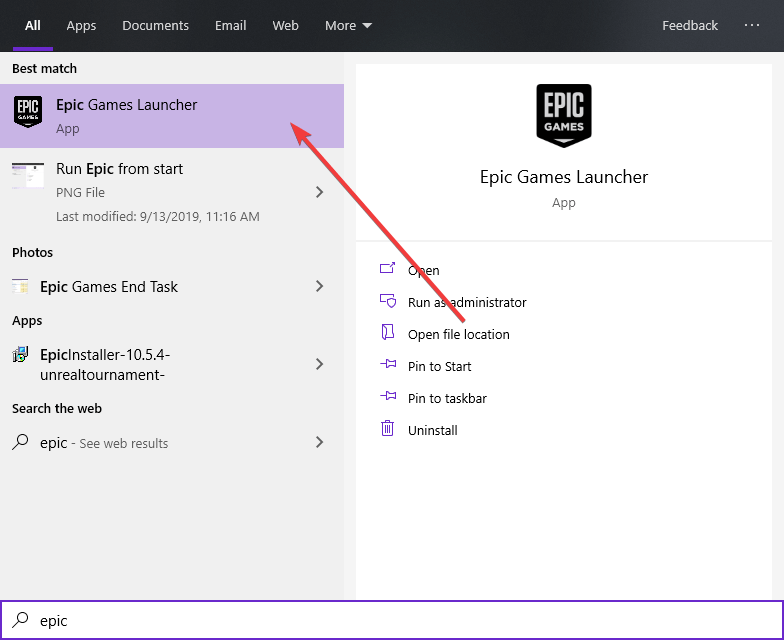
- Stlačte Windows
- Zadajte Spúšťač epických hier
- Kliknite na záznam, ktorý chcete spustiť
Ďalej by ste mali zvážiť odstránenie starej skratky na pracovnej ploche a vytvorenie novej.
4. Zmeňte vlastnosti spúšťača Epic Games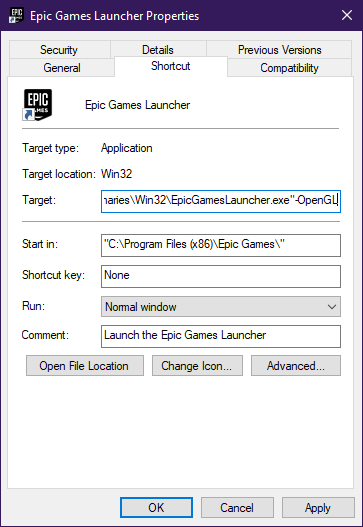
- Kliknite pravým tlačidlom myši na ikonu Ikona spúšťača Epic Games
- Vyberte Vlastnosti
- Vyberte ikonu Karta Skratka
- Choďte do Cieľ pole a pridať
-OpenGL
Pole by teraz malo vyzerať asi takto
„C: Program Files (x86) Epic GamesLauncherPortalBinariesWin32EpicGamesLauncher.exe“ -OpenGL
5. Pridajte si do svojho antivírusového programu Epic Games Launcher ako výnimku
Môžete tiež skúsiť vypnúť antivírus počas spustenia aplikácie Epic Games Launcher.
Pridanie programu do zoznamu výnimiek antivírusu sa líši v závislosti od antivírusu, takže si pozrite príslušnú dokumentáciu.
To isté platí aj pre deaktiváciu antivírusu na určité časové obdobie.
6. Opravte spúšťač epických hier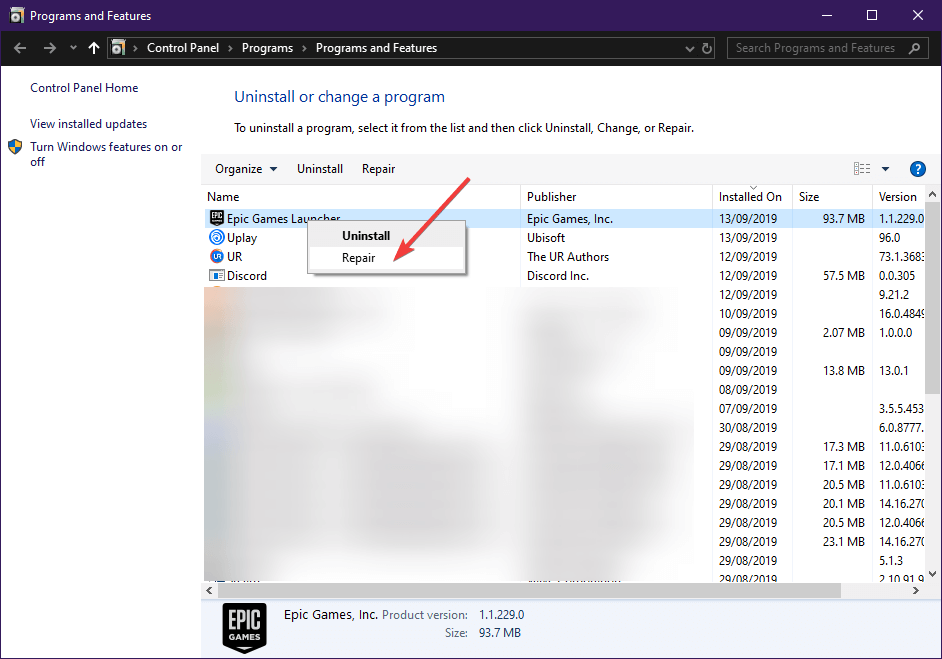
- Stlačte Windows + R
- Zadajte kontrolu appwiz.cpl otvoriť Programy a príslušenstvo okno
- Vyhľadajte spúšťač epických hier
- Kliknite na ňu pravým tlačidlom myši a vyberte možnosť Oprava
7. Nainštalujte si novú kópiu spúšťača Epic Games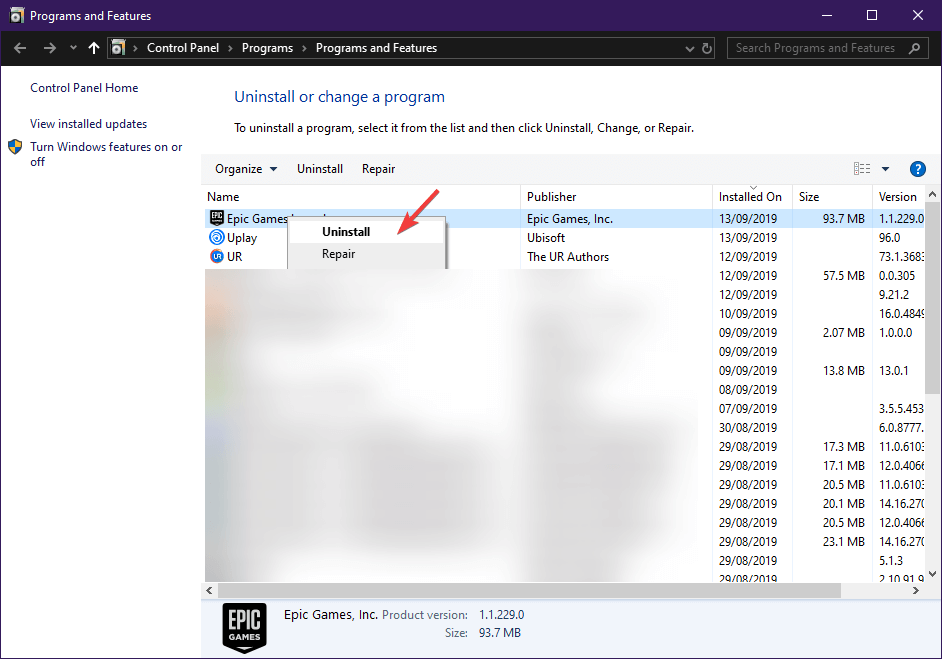
- Stlačte Windows + R
- Zadajte kontrolu appwiz.cpl otvoriť Programy a príslušenstvo okno
- Vyhľadajte spúšťač epických hier
- Kliknite na ňu pravým tlačidlom myši a vyberte možnosť Odinštalovať
- Po dokončení sa vráťte k epickým hrám webovú stránku a stiahnite si ju znova.
Opravte blikanie spúšťača Epic Games
1. Upravte nastavenia displeja
- Kliknite pravým tlačidlom myši na prázdne miesto na pracovnej ploche
- Vyberte Nastavenia displeja zo zoznamu
- Pod Mierka a rozloženie položka, uistite sa, že je zmena mierky nastavená na 100%
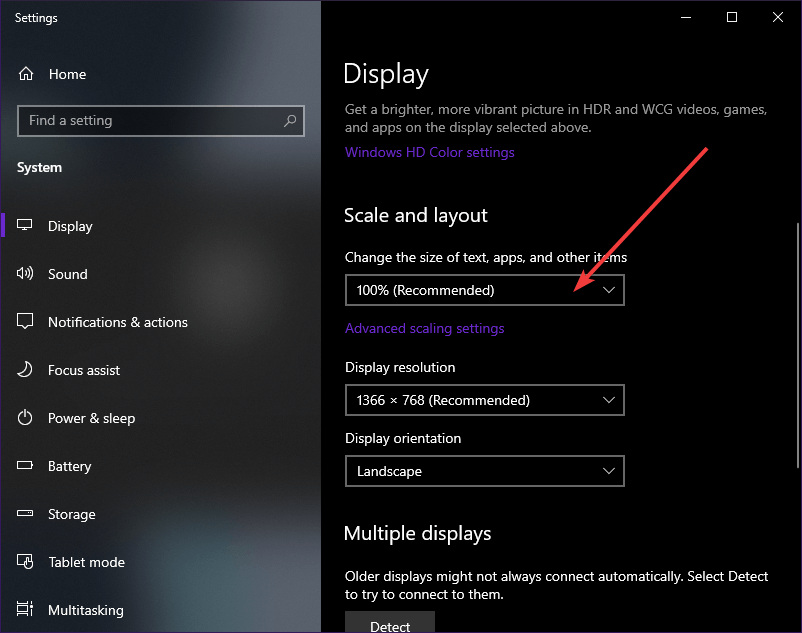
2. Aktualizujte svoj grafický ovládač
- Stlačte Windows + R
- Zadajte control.exe
- Ísť do Hardvér a zvuk
- Zadajte znak Správca zariadení
- Vyberte Grafické adaptéry
- Pravým tlačidlom myši kliknite na svoju grafickú kartu a vyberte aktualizáciu
Ďalej môžete vybrať možnosť Odinštalovať a na webe výrobcu získať novú verziu.
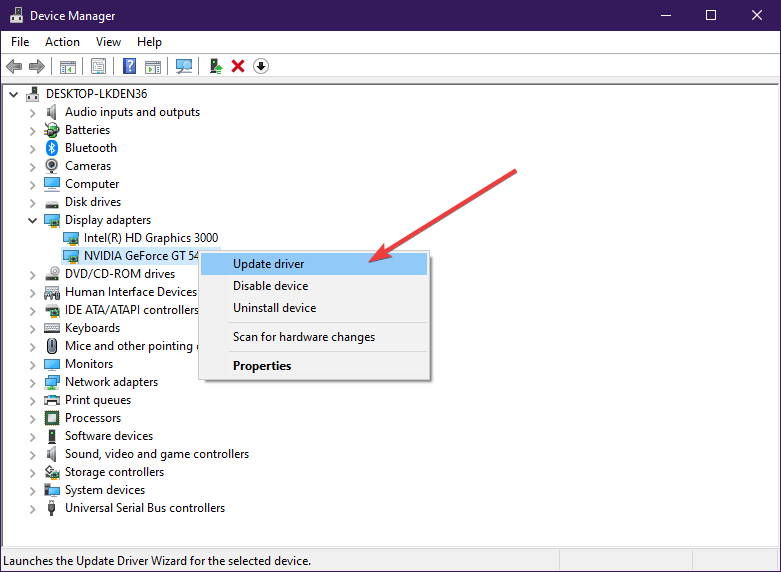
Ak poznáte akékoľvek iné riešenie, ktoré by mohlo pomôcť, neváhajte a zdieľajte ich s komunitou v komentároch nižšie!
 Stále máte problémy?Opravte ich pomocou tohto nástroja:
Stále máte problémy?Opravte ich pomocou tohto nástroja:
- Stiahnite si tento nástroj na opravu PC hodnotené Skvelé na TrustPilot.com (sťahovanie sa začína na tejto stránke).
- Kliknite Spustite skenovanie nájsť problémy so systémom Windows, ktoré by mohli spôsobovať problémy s počítačom.
- Kliknite Opraviť všetko opraviť problémy s patentovanými technológiami (Exkluzívna zľava pre našich čitateľov).
Restoro bol stiahnutý používateľom 0 čitateľov tento mesiac.
často kladené otázky
Skúste otvoriť Epický launcher z ponuky Štart a nie zo zástupcu na pracovnej ploche. Opravte to podľa vyššie uvedených riešení. Ako posledná možnosť, reštartujte systém a znova nainštalujte spúšťač Epic Games.
V prípade problémov s pripojením by ste mali skontrolovať, či servery Epic Games nefungujú. Potom skontrolujte, či váš firewall neblokuje epické hry launcher, alebo ak ju blokuje ochrana pred malvérom Windows.
Najskôr skontrolujte, či je spúšťač Epic Games zatvorený Správca úloh, potom odstráňte webovú medzipamäť podľa pokynov vyššie uvedený podrobný sprievodca.


![Prečo sa spúšťač Epic Games nenačítava správne? [Opravené]](/f/138521a60682a5f8d28272999bc6d186.jpg?width=300&height=460)